Guía para solucionar problemas de audio en Fortnite en Xbox One

Fortnite es uno de los juegos más populares en la actualidad, y muchas personas disfrutan de jugarlo en sus consolas Xbox One. Sin embargo, es posible que en ocasiones te encuentres con problemas de audio mientras juegas, lo cual puede ser muy frustrante. Afortunadamente, existen soluciones para resolver estos problemas y disfrutar al máximo de tu experiencia de juego.
Te ofreceremos una guía paso a paso para solucionar los problemas de audio que puedas enfrentar en Fortnite en tu Xbox One. Te explicaremos cómo verificar la configuración de audio en tu consola, cómo solucionar problemas comunes como la falta de sonido o el audio entrecortado, y cómo asegurarte de que tus auriculares estén funcionando correctamente. Además, te daremos algunos consejos adicionales para optimizar tu experiencia de juego y disfrutar de todos los efectos de sonido y música de Fortnite.
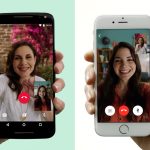 7 consejos para solucionar problemas de videollamadas de WhatsApp
7 consejos para solucionar problemas de videollamadas de WhatsApp- Verifica que tu televisor o sistema de sonido esté correctamente conectado y encendido
- Asegúrate de que el volumen del juego no esté silenciado o muy bajo
- Reinicia tu consola Xbox One y vuelve a iniciar el juego
- Comprueba si hay actualizaciones disponibles para el juego y para tu consola
- Prueba con otros juegos o aplicaciones para determinar si el problema es específico de Fortnite
- Verifica la configuración de audio en el menú de opciones del juego
- Intenta desconectar y volver a conectar tus auriculares o altavoces
- Prueba con diferentes perfiles de usuario en tu consola para determinar si el problema está relacionado con un perfil específico
- Si estás utilizando auriculares, asegúrate de que estén correctamente conectados y configurados en la configuración de audio de tu consola
- Si ninguna de las soluciones anteriores funciona, considera contactar con el soporte técnico de Fortnite o Xbox para obtener ayuda adicional
- Preguntas frecuentes
Verifica que tu televisor o sistema de sonido esté correctamente conectado y encendido
Uno de los problemas más comunes que pueden afectar la calidad del audio en Fortnite en Xbox One es una conexión incorrecta o un problema con el televisor o el sistema de sonido. Si experimentas problemas de audio, asegúrate de verificar lo siguiente:
1. Verifica las conexiones
Asegúrate de que todos los cables estén correctamente conectados tanto en el televisor como en el sistema de sonido. Verifica que los cables de audio estén enchufados en los puertos correctos y que estén firmemente conectados.
 Solución rápida para problemas al descargar con Mega
Solución rápida para problemas al descargar con Mega2. Comprueba la configuración de audio del televisor
Accede a la configuración de audio de tu televisor y asegúrate de que esté configurado correctamente. Verifica que el volumen esté adecuadamente ajustado y que no esté en modo silencio o desconectado. Además, asegúrate de que el televisor esté configurado para transmitir el audio a través del sistema de sonido si lo estás utilizando.
3. Prueba con otro dispositivo de audio
Si el audio sigue siendo un problema, prueba conectar otro dispositivo de audio, como unos auriculares o altavoces, directamente a la Xbox One. Esto te ayudará a determinar si el problema radica en el televisor o en el sistema de sonido.
4. Reinicia la Xbox One
A veces, reiniciar la Xbox One puede solucionar problemas de audio. Apaga la consola, desconecta el cable de alimentación y espera unos minutos antes de volver a encenderla. Luego, verifica si el audio funciona correctamente.
Si después de seguir estos pasos aún experimentas problemas de audio en Fortnite en Xbox One, te recomendamos consultar la documentación oficial de Xbox o contactar al soporte técnico de Microsoft para obtener ayuda adicional.
Asegúrate de que el volumen del juego no esté silenciado o muy bajo
Es muy común que los problemas de audio en Fortnite en Xbox One se deban a un simple ajuste en el volumen del juego. Asegúrate de que el volumen del juego no esté silenciado o ajustado demasiado bajo.
Para verificar esto, sigue estos pasos:
- Abre el juego Fortnite en tu Xbox One.
- Ve al menú de ajustes del juego.
- Selecciona la opción de "Audio".
- Verifica que el volumen del juego esté ajustado a un nivel adecuado.
- Si el volumen está silenciado, desactiva la opción de "Silencio".
Una vez que hayas realizado estos ajustes, comprueba si el problema de audio se ha solucionado. Si el volumen del juego estaba silenciado o muy bajo, es probable que esta sea la causa del problema.
Nota: Si el volumen del juego ya estaba ajustado correctamente y sigues experimentando problemas de audio, continúa leyendo para obtener más soluciones.
Reinicia tu consola Xbox One y vuelve a iniciar el juego
Si estás experimentando problemas de audio en Fortnite en tu consola Xbox One, una solución rápida y sencilla es reiniciar la consola y volver a iniciar el juego. A veces, los problemas de audio pueden ser causados por un error temporal en el sistema o en el propio juego, y reiniciar la consola puede resolverlo.
Comprueba si hay actualizaciones disponibles para el juego y para tu consola
Uno de los primeros pasos para solucionar problemas de audio en Fortnite en Xbox One es asegurarte de que tanto el juego como tu consola estén actualizados.
Para comprobar si hay actualizaciones disponibles para el juego, simplemente ve a la pestaña "Mis juegos y aplicaciones" en el menú principal de tu Xbox One. Asegúrate de seleccionar Fortnite y busca la opción de actualización. Si hay alguna actualización disponible, descárgala e instálala.
Además, es importante verificar si hay actualizaciones disponibles para tu consola Xbox One. Para hacer esto, ve a Configuración > Sistema > Actualizaciones y descargas. Aquí podrás ver si hay alguna actualización pendiente para tu consola, y en caso afirmativo, descárgala e instálala.
Actualizar tanto el juego como tu consola puede solucionar muchos problemas de audio en Fortnite, ya que las actualizaciones suelen incluir mejoras y correcciones de errores.
Prueba con otros juegos o aplicaciones para determinar si el problema es específico de Fortnite
Si estás experimentando problemas de audio en Fortnite en tu Xbox One, es importante determinar si el problema es específico del juego o si afecta a otros juegos y aplicaciones también. Esto te ayudará a identificar si el problema radica en el juego mismo o si es un problema más general con tu consola.
Una forma de hacer esto es probar otros juegos o aplicaciones que utilicen audio en tu Xbox One. Si el audio funciona correctamente en otros juegos o aplicaciones, es probable que el problema sea específico de Fortnite. En este caso, puedes enfocarte en solucionar el problema dentro del juego.
Por otro lado, si el problema afecta a otros juegos o aplicaciones también, es posible que el problema esté relacionado con la configuración de audio de tu consola o con un problema de hardware. En este caso, deberás realizar pasos de solución de problemas más generales para resolver el problema.
Es importante destacar que, si el problema es específico de Fortnite, puede que se trate de un problema conocido por los desarrolladores del juego. En este caso, te recomendamos verificar los foros de soporte de Fortnite o comunicarte con el servicio de atención al cliente de Epic Games para obtener ayuda adicional.
Verifica la configuración de audio en el menú de opciones del juego
Si estás experimentando problemas de audio al jugar Fortnite en tu Xbox One, la primera cosa que debes hacer es verificar la configuración de audio en el menú de opciones del juego. A veces, los ajustes de audio pueden haberse cambiado sin que te des cuenta, lo que podría causar problemas de sonido.
Para hacer esto, sigue estos pasos:
- Abre Fortnite en tu Xbox One.
- Ve al menú principal del juego.
- Selecciona la pestaña "Opciones" en la parte superior de la pantalla.
- Desplázate hacia abajo hasta encontrar la sección de "Configuración de Audio".
- Asegúrate de que el volumen del juego esté ajustado correctamente.
- También verifica si hay alguna configuración específica que pueda estar causando el problema, como la opción de "Efecto 3D" o "Chat de Voz".
Una vez que hayas verificado y ajustado la configuración de audio en el menú de opciones del juego, guarda los cambios y reinicia Fortnite para ver si el problema se ha solucionado.
Si el problema de audio persiste, sigue leyendo para conocer más soluciones posibles.
Intenta desconectar y volver a conectar tus auriculares o altavoces
Si estás experimentando problemas de audio en Fortnite en tu Xbox One, una solución rápida y sencilla es intentar desconectar y volver a conectar tus auriculares o altavoces. A veces, los dispositivos de audio pueden desconectarse o no funcionar correctamente debido a una conexión suelta o un problema de configuración.
Prueba con diferentes perfiles de usuario en tu consola para determinar si el problema está relacionado con un perfil específico
Si estás experimentando problemas de audio en Fortnite en tu Xbox One, una posible solución es probar con diferentes perfiles de usuario en tu consola. Esto te ayudará a determinar si el problema está relacionado con un perfil específico o si es un problema general.
Para probar diferentes perfiles de usuario, sigue estos pasos:
- En el menú de inicio de tu Xbox One, desplázate hacia la izquierda y selecciona "Configuración".
- Selecciona "Cuentas" y luego "Agregar o quitar".
- A continuación, selecciona "Agregar nuevo" para crear un nuevo perfil de usuario en tu consola.
- Sigue las instrucciones en pantalla para configurar el nuevo perfil.
Una vez que hayas creado el nuevo perfil de usuario, inicia sesión en él y abre Fortnite. Si el problema de audio se resuelve con el nuevo perfil, es probable que el problema esté relacionado con el perfil anterior.
En este caso, puedes intentar solucionar el problema siguiendo estos pasos:
- En el menú de inicio de tu Xbox One, desplázate hacia la izquierda y selecciona "Configuración".
- Selecciona "Cuentas" y luego "Agregar o quitar".
- Selecciona el perfil de usuario problemático y elige "Quitar" para eliminarlo de tu consola.
- Una vez que hayas eliminado el perfil, puedes volver a agregarlo siguiendo los mismos pasos que mencionamos anteriormente.
Esperamos que esta guía te haya ayudado a solucionar los problemas de audio en Fortnite en tu Xbox One. Si el problema persiste, te recomendamos ponerte en contacto con el soporte técnico de Xbox para obtener ayuda adicional.
Si estás utilizando auriculares, asegúrate de que estén correctamente conectados y configurados en la configuración de audio de tu consola
Si estás experimentando problemas de audio mientras juegas Fortnite en tu Xbox One, una de las primeras cosas que debes verificar es si tus auriculares están correctamente conectados y configurados en la configuración de audio de tu consola.
Para hacer esto, sigue estos pasos:
- Conecta tus auriculares a la entrada de audio de tu controlador de Xbox One.
- Ve a la configuración de tu Xbox One y selecciona "Configuración" en el menú principal.
- Selecciona "Dispositivos y accesorios" y luego "Controladores y dispositivos de audio".
- Asegúrate de que tus auriculares estén seleccionados como el dispositivo de audio predeterminado.
- Si tus auriculares no aparecen en la lista, intenta desconectarlos y volverlos a conectar para que la consola los detecte.
Una vez que hayas verificado que tus auriculares estén correctamente conectados y configurados, reinicia el juego y comprueba si el problema de audio se ha solucionado.
Si el problema persiste, prueba los siguientes pasos de solución de problemas.
Si ninguna de las soluciones anteriores funciona, considera contactar con el soporte técnico de Fortnite o Xbox para obtener ayuda adicional
Si has intentado todas las soluciones anteriores y aún tienes problemas de audio en Fortnite en tu Xbox One, puede ser necesario contactar con el soporte técnico de Fortnite o Xbox para obtener ayuda adicional.
El equipo de soporte técnico de Fortnite o Xbox podrá proporcionarte asistencia especializada para resolver el problema de audio. Ellos pueden tener conocimiento sobre problemas conocidos y soluciones específicas para tu situación. Además, pueden brindarte orientación paso a paso para solucionar el problema.
Para contactar con el soporte técnico de Fortnite, puedes visitar su sitio web oficial y buscar la sección de soporte. Allí encontrarás opciones para comunicarte con el equipo de soporte, como chat en vivo, correo electrónico o formularios de contacto. Asegúrate de proporcionarles toda la información relevante sobre el problema de audio que estás experimentando para que puedan ayudarte de manera eficaz.
Si prefieres contactar con el soporte técnico de Xbox, puedes hacerlo a través de la página de soporte de Xbox. Allí encontrarás opciones de contacto, como chat en vivo o llamadas telefónicas. Al comunicarte con el equipo de soporte técnico de Xbox, asegúrate de describir detalladamente el problema de audio en Fortnite y mencionar todas las soluciones que has intentado hasta ahora.
Recuerda que el soporte técnico de Fortnite y Xbox está ahí para ayudarte, así que no dudes en contactar con ellos si necesitas asistencia adicional para solucionar los problemas de audio en Fortnite en tu Xbox One.
Preguntas frecuentes
1. ¿Por qué no tengo sonido en Fortnite en mi Xbox One?
Puede haber varias razones, como configuraciones incorrectas, problemas con el cable HDMI o problemas con los auriculares.
2. ¿Cómo puedo solucionar el problema de audio en Fortnite en mi Xbox One?
Primero, verifica que el volumen no esté silenciado y que los cables estén conectados correctamente. También puedes reiniciar la consola y verificar las configuraciones de audio en el juego.
3. ¿Por qué el sonido en Fortnite se escucha entrecortado en mi Xbox One?
Esto puede ser debido a problemas de conexión de red o a la falta de actualizaciones del juego. Asegúrate de tener una conexión estable a internet y de tener la última versión del juego instalada.
4. ¿Qué debo hacer si el problema de audio persiste?
Si el problema sigue ocurriendo, puedes intentar desinstalar y volver a instalar el juego, o contactar al soporte técnico de Xbox para obtener ayuda adicional.
Deja una respuesta
Entradas relacionadas